Kako pretvoriti FLAC u ALAC na Windows i Mac računalu
Kao jedan od ljubitelja zvuka visoke razlučivosti, morate biti upoznati s FLAC datotekom.
FLAC datoteke koje su kopirane iz vaših CD kolekcija ili kupljene u hi-res trgovini možete reproducirati na mnogim uređajima poput automobila ili kućnog stereo uređaja. Međutim, kada želite uvoziti FLAC datoteke u iTunes i reproducirati ih na iOS uređajima prije nego što se iPhone 7 pokrene u iOS-u 11, nećete pronaći nijednu datoteku.
IACnes ili iOS uređaji ne prihvaćaju FLAC prije iPhonea 7.
Rješenje je pretvaranje FLAC-a u Apple podržani format bez gubitaka, Apple Lossless Audio Codec (ALAC).
Članak nije besmislica, već detaljan vodič za 2 načina pretvorbe FLAC-a u ALAC u sljedećem opisu.

- Dio 1. Kako pretvoriti FLAC u ALAC bez gubitka kvalitete (radna površina)
- Dio 2. Kako pretvoriti FLAC u ALAC Online
- Dio 3. Česta pitanja o FLAC-u i ALAC-u
Dio 1. Kako pretvoriti FLAC u ALAC bez gubitka kvalitete (radna površina)
Najlakši preporučeni način pretvorbe FLAC-a u ALAC je korištenje stolnog video pretvarača, Vidmore Video Converter.
Vidmore Video Converter je pretvarač FLAC u ALAC za Windows 10/8/7 / Vista / XP i Mac.
Program za video i audio pretvorbu omogućuje serijsko pretvaranje FLAC-a u ALAC uz zadržavanje izvorne kvalitete podešavanjem kodeka, brzine prijenosa, brzine uzorkovanja itd. Prije pretvorbe možete upotrijebiti značajku za uređivanje zvuka da biste izrezali FLAC datoteku i spojili ih. Štoviše, hardversko ubrzanje ubrzat će pretvorbu FLAC u ALAC, posebno kada dobijete zadatak skupne pretvorbe.
Slijedite jednostavne korake, možete pretvoriti FLAC glazbu u ALAC audio datoteke kako biste ih lako reproducirali na iPhoneu, iPadu, iPodu i iTunesu.
- Pretvorite FLAC, WAV, AIFF, APE, MP3, AAC, WMA, OGG, itd. U ALAC.
- Izdvojite ALAC iz MP4, MOV, MKV, WMV, M4V, MXF, AVI, VOB itd.
- Skupno pretvorite datoteke FLAC u ALAC kako biste uvelike uštedjeli vrijeme.
- Podesite kanal, brzinu uzorkovanja, koder, brzinu prijenosa itd., Prije pretvorbe FLAC-a.

Sada, hajde da raščlanimo točan postupak promjene FLAC-a u ALAC.
Korak 1. Preuzmite pretvarač FLAC u ALAC
Besplatno preuzmite Vidmore Video Converter na svoje računalo temeljito klikom na sljedeću vezu za preuzimanje na vaše računalo. Ima verziju za Windows i Mac i preuzmite točnu verziju koja će vam trebati. Nakon toga slijedite upute na zaslonu da biste ga instalirali i pokrenuli.

Korak 2. Dodajte FLAC datoteke
Kliknite "Dodaj datoteku”Za uvoz odabranih FLAC datoteka i cijele mape FLAC u ovaj softver. Možete i odabrati samo FLAC datoteke, a zatim ih izravno povucite i ispustite u pretvarač.
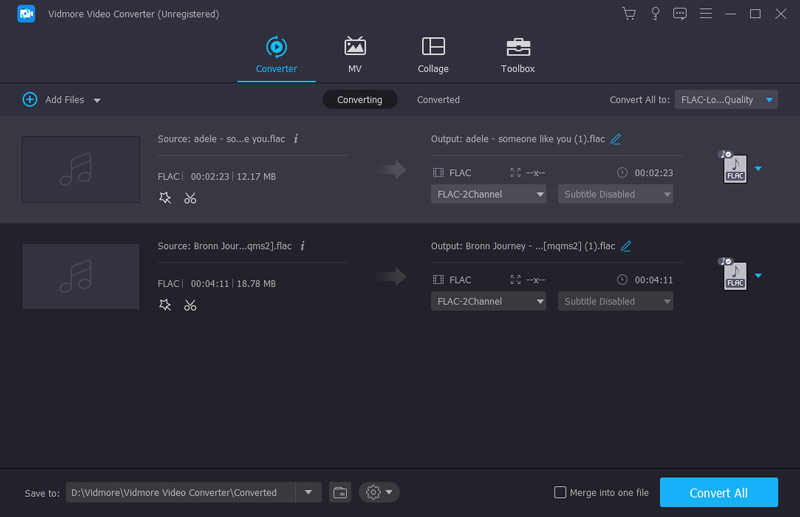
Korak 3. Uređivanje FLAC datoteka (nije obavezno)
Ovaj softver pruža značajke uređivanja zvuka prije pretvorbe u ALAC.
Kliknite “Isječak”Kako biste započeli s obrezivanjem i dijeljenjem FLAC datoteka prema vašim potrebama.

Kliknite “Uredi”U glavnom sučelju za podešavanje glasnoće zvuka pomicanjem trake vrijednosti.

Korak 4. Prilagodite ALAC kodek
U traku za pretraživanje unesite alac da biste pronašli i odabrali “ALAC - Audio kodek bez gubitaka (* .m4a)"S padajućeg popisa" Profil ".
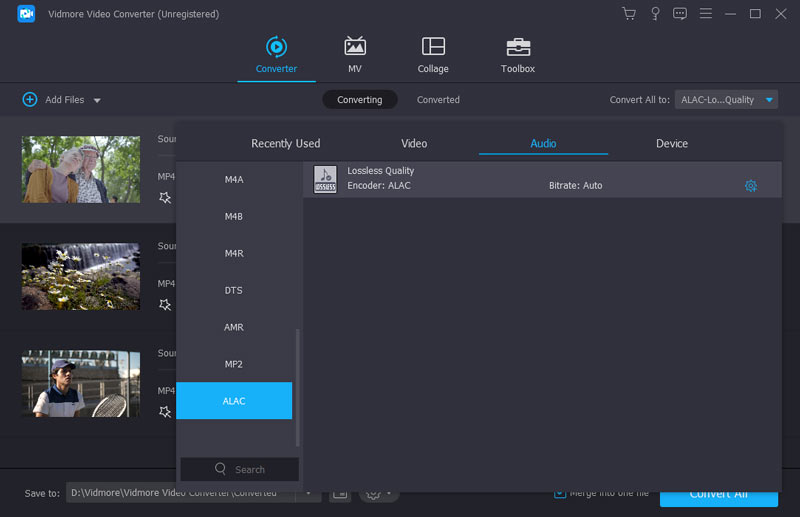
Za više postavki trebate kliknuti opciju "Postavke" pored izlaznog formata ALAC da biste prilagodili audio kodek, kanale, brzinu i brzinu uzorkovanja.
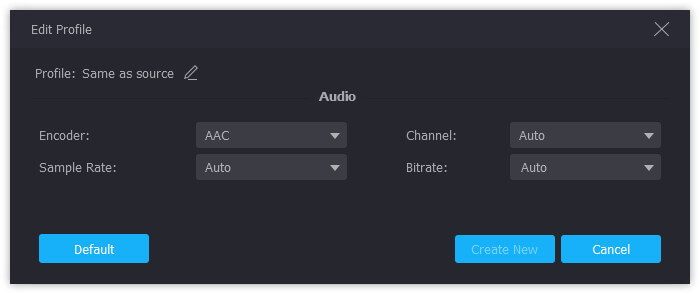
Korak 5. Pretvorite FLAC u ALAC
Možete kliknuti “Primijeni na sve”Za paketno pretvaranje FLAC-a u ALAC kao izlazni format. Zatim kliknite “Pretvoriti”Da biste na računalu počeli pretvarati MP3 u OGG.
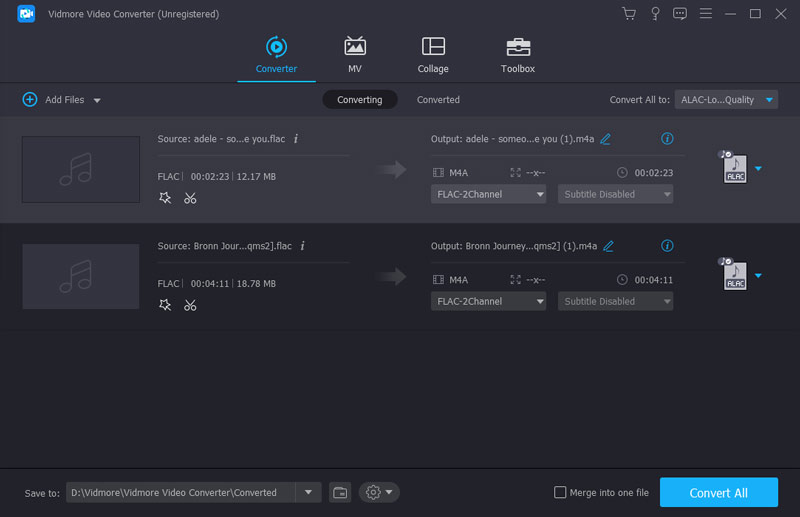
To je sve.
Vidmore nije jedini FLAC u ALAC audio pretvarač za Windows i Mac. U sljedećem dijelu možete isprobati besplatni mrežni pretvarač zvuka.
Dio 2. Kako pretvoriti FLAC u ALAC Online
Korak 1: Idite na https://www.files-conversion.com/audio-converter.php, kliknite "Dodaj datoteku" da biste prenijeli jednu ili više FLAC datoteka u ovaj besplatni mrežni pretvarač zvuka.
Korak 2: Odaberite "ALAC (Apple Lossless Audio Codec) (.m4a)" s padajućeg popisa "Pretvori u".
Korak 3: Kliknite "Pretvori" da biste počeli mijenjati FLAC u ALAC na mreži.
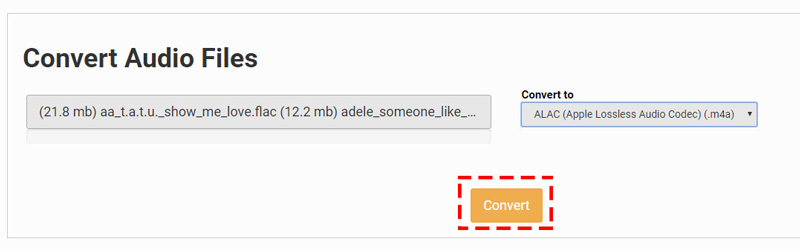
Savjeti:
1. Besplatni mrežni pretvarači FLAC u ALAC sporo izvršavaju zadatak pretvorbe.
2. Neke web stranice mogu ograničiti upotrebu veličine ili broja datoteke
3. Za privatne FLAC datoteke, trebali biste se pobrinuti.
Dio 3. Česta pitanja o FLAC-u i ALAC-u
1. FLAC VS. ALAC, koji je bolji?
ALAC, Apple Lossless, poznat i kao Apple Lossless Audio Codec (ALAC) ili Apple Lossless Encoder (ALE), audio je kodek bez gubitaka koji je razvio Apple.
FLAC, besplatni audio kodek bez gubitaka, formati su kodiranja zvuka bez digitalnih zvukova bez gubitaka. Otvoreni je format s besplatnim licenciranjem s označavanjem metapodataka, naslovnicom albuma itd.
Kao kvaliteta, oboje su bez gubitaka.
Što se tiče kompatibilnosti, FLAC se može reproducirati na većini uređaja poput automobila, kućnog stereo uređaja, dok je ALAC kompatibilan samo s Apple iTunes i iOS uređajima.
Što se tiče veličine datoteke, iako su obje bez gubitaka, ALAC-ova kompresija nije baš toliko učinkovita kao FLAC-ova, tako da je vaša ALAC datoteka možda malo veća od iste FLAC datoteke.
Budimo jasni u vezi s nečim ovdje, FLAC je pobjednik, ali jedina slabost je što FLAC nije kompatibilan s iTunesom ili iPhoneom 7 prije pokretanja u iOS-u 11.
2. Mogu li iTunes ili VLC pretvoriti FLAC?
Ne.
Iako iTunes može kodirati pjesme u AAC, AIFF, ALAC, MP3 i WAV, ne podržava pretvaranje FLAC datoteka.
VLC je još jedan univerzalni media player i pretvarač. Međutim, ne može pretvoriti FLAC u ALAC. Omogućuje vam samo pretvaranje FLAC-a u MP3, AAC, AC-3 i OGG.
3. Hoće li izgubiti kvalitetu nakon pretvorbe FLAC-a u ALAC?
Ne.
Općenito govoreći, i FLAC i ALAC su kvaliteta zvuka bez gubitaka, pa će izgubiti kvalitetu nakon pretvorbe iz FLAC-a u ALAC ili ALAC-a u FLAC. Međutim, ako ste tijekom pretvorbe između dva formata izvršili neke postavke poput brzine uzorkovanja, brzine prijenosa itd., Kvaliteta će možda biti promijenjena.
4. Je li M4A isto što i ALAC?
Ne.
.m4a je nastavak datoteke ALAC. Također, .m4a je nastavak datoteke ACC (Napredno kodiranje zvuka) koju koristi Apple.
AAC, sličan MP3-u, zvučni je format gubitka i malo učinkovitiji od MP3-a. AAC se uvijek koristi u iTunes Store s enkripcijom ili ne, dok ALAC ne koristi nikakvu DRM shemu; ali je izvedivo da se DRM može primijeniti na ALAC za svoj MP4 spremnik.
Iako je njihov nastavak datoteke identičan, oni koriste različiti kodek, a ALAC je bez gubitaka bez gubljenja detalja.
5. Trebam li pretvoriti sve FLAC datoteke u ALAC za reprodukciju na iPhoneu ili iPodu?
Ne, ne biste trebali. Moderniji uređaji poput iPhonea 7, 7 Plus, 8, 8 Plus, X, XS, XR, 11, 11 Pro, 11 Pro Max, iPad itd., Koji rade sa iOS11.
Zaključak
Evo, zaključimo stvari zaključkom.
Za reprodukciju hi-res audio FLAC datoteke na iTunesu ili nekom iPhoneu, iPadu, prvo morate pretvoriti FLAC u ALAC bez gubitaka. Ovdje su vam dostupna dva načina korištenja softvera za stolna računala, Vidmore Video Converter i besplatni mrežni audio pretvarač. Štoviše, navodimo i često postavljana pitanja koja mnogi korisnici mogu zbuniti kako bi im pomogli da budu jasni.
Sada je na vama red. Koji ćete način koristiti?
Bilo kakav prijedlog za pretvaranje FLAC-a u ALAC?
Javite mi ostavljajući svoje komentare u nastavku.
FLAC savjeti


